【Linux】XShell和Xftp介绍
目录
Linux目录结构
基本介绍
1、linux的文件系统时采用层式的树状目录结构,在此结构中的最上层是根目录"/",然后在次目录下在创建其他的目录
2、深刻理解linux树状文件目录是非常重要的,在linux中一切都是文件
具体的目录结构
/bin[常用](/usr/bin、/usr/local/bin)是Binary的缩写,这个目录存放着经常使用的命令
/sbin(/usr/sbin、/usr/local/sbin)s就是Super User的意思,这里存放的是系统管理使用的系统管理程序
/home[常用] 存放普通用户的主目录,在Linux中每个用户都有自己的目录,一般该目录名是以用户的账号命名
/root[常用] 该目录为系统管理员,也称为超级权限者的用户主目录
/lib[常用] 系统开机所需要最基本的动态连接共享库,其作用类似于Windows里的DLL文件,几乎所有的应用程序都需要用到这些共享库
/lost+found 这个目录一般情况是空的,当系统非法关机后,这里就存放了一些文件
/etc [常用] 所有的系统管理所需要的配置文件和子目录,比如安装mysql数据库myconf
/usr [常用] 这是一个非常重要的目录,用户的很多应用程序和文件都放在这个目录下,类似与windows下的program files目录。
/boot[常用] 存放的是启动Linux时使用的一些核心文件,包括一些连接文件以及镜像文件
/proc [不能动] 这个目录是一个虚拟的目录,它是系统内存的映射,访问这个目录来获取系统信息
/srv[不能动] service缩写,该目录存放一些服务启动之后需要提取的数据
/sys[不能动] 这是linux26内核的一个很大的变化。该目录下安装了26内核中新出现的一个文件系统
/tmp 这个目录是用来存放一些临时文件的
/dev 类似于windows的设备管理器,把所有的硬件用文件的形式存储
/media[常用] linux系统会自动识别一些设备,例如U盘、光驱等等,当识别后,linux会把识别的设备挂载到这个目录下
/mnt [常用] 系统提供该目录是为了让用户临时挂载别的文件系统的,我们可以将外部的存储挂载在/mnt/上然后进入该目录就可以查看里的内容了。d:/myshare
/opt 这是给主机额外安装软件所摆放的目录。如安装ORACLE数据库就可放到该目录下。默认为空
/usr/local [常用] 这是另一个给主机额外安装软件所安装的目录。一般是通过编译源码方式安装的程序
/var [常用] 这个目录中存放着在不断扩充着的东西,习惯将经常被修改的目录放在这个目录下。包括各种日志文件
/selinux [security-enhanced linux]SELinux是一种安全子系统它能控制程序只能访问特定文件,有三种工作模式,可以自行设置
远程登录Linux
为什么要远程登录到linux
一般项目开发
1、linux服务器时在开发小组共享
2、正式上线的项目是运行在公网(公网即谁都可以访问)
3、因此程序员需要远程登录到Linux进行项目管理或开发
网络拓扑示意图
远程登录的客户端有Xshell6,Xftp6等,用来对文件的上传和下载的
Xshell6介绍
说明:
①Xshell是目前最好的远程登录到Linux操作的软件,流畅的速度并且完美解决了中文乱码的问题,是目前程序员首选的软件。
②Xshell是一个强大的安全终端模拟软件,它支持SSH1SSH2,以及Microsoft Windows平台的 TELNET协议。
③Xshell可以在Windows界面下用来访问远端不同系统下的服务器,从而比较好的达到远程控制终端的目的
下载地址:
填写邮箱号即可发送到邮箱里(访问不了也可以访问:)
在linux上查看ip和ping通
远程管理需要知道linux上的ip,在linux上查看ip的方式
打开终端输入ifconfig
若是查不到可以看看网络是否连接 ,不选用桥接,选用NAT
去windows命令中ping此ip地址
到xshell中新建
这样可以通过xshell远程操作linux
远程文件上传下载-Xftp7
xftp7是一个基于windows平台的功能强大的SFTP、FTP文件传输软件,使用Xftp之后,windows用户能安全地在UNIX/Linux和Windows PC之间传输文件
Xftp7安装和新建会话
若是显示乱码,则点击地球符号设置为utf-8即可
完成之后即可
两边可以互传文件,可以拖动传也可以右键选择传送
Linux重启命令reboot
Vi和Vim的基本介绍
Linux系统会内置vi文本编辑器
Vim具有程序编辑的能力,可以看做是Vi的增强版本,可以主动的以字体颜色辨别语法的正确性,方便程序设计,代码补完、编译及错误跳转等方面编程的功能特别丰富。
vi和vim常用的三种模式
①正常模式
以vim打开一个档案就直接进入一般模式了(这是默认的模式)。在这个模式中,你可以使用『上下左右」按键来移动光标,你可以使用「删除字符」或『删除整行」来处理档案内容,也可以使用「复制、粘贴」来处理你的文件数据。
②插入模式
按下ioOaArR等任何一个字母之后才会进入编辑模式,一般来说按i即可
③命令行模式
znxiesc在输入:,在这个模式当中,可以提供你相关指令,完成读取、存盘、替换、离开vim、显示行号等的动作则是在此模式中达成的!
演示示例
在xshell上或者linux虚拟机
各种模式的相互切换
vim和vi各个模式的切换图
常用快捷键
1.拷贝当前行yy,拷贝当前行向下的5行5yy,并粘贴(输入p)。(在一般模式下)
2. 删除当前行dd,删除当前行向下的5行5dd(在一般模式下)
3.在文件中查找某个单词[命令行下/关键字,回车查找,输入n就是查找下一个]
4.设置文件的行号取消文件的行号[命令行下:set nu和:set nonu]
5编辑/etc/profile文件,在一般模式下使用快捷键到该文档的最末行[G]和最首行[ggl
6.在一个文件中输入"hello",在一般模式下,然后又撤销这个动作u
7.编辑/etc/profile文件,在一般模式下,并将光标移动到,输入20再输入shift+g
vi和vim快捷键图
- 点赞
- 收藏
- 关注作者

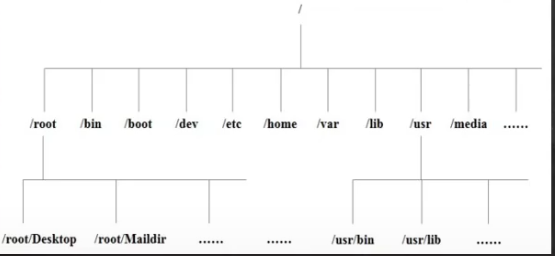
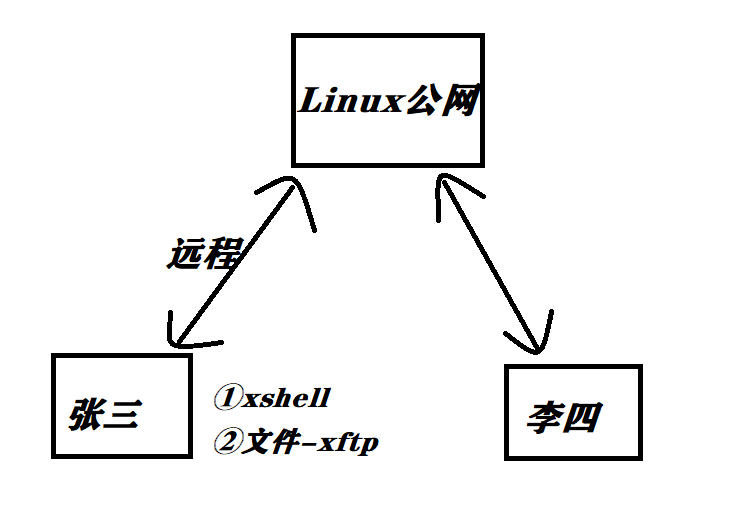
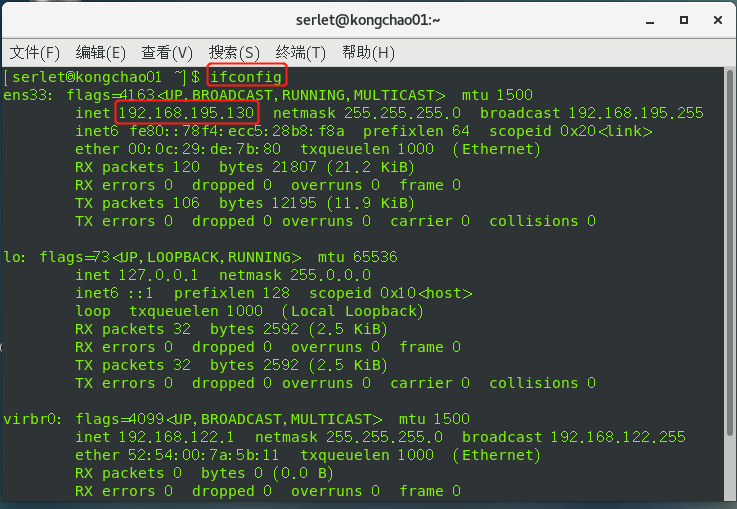


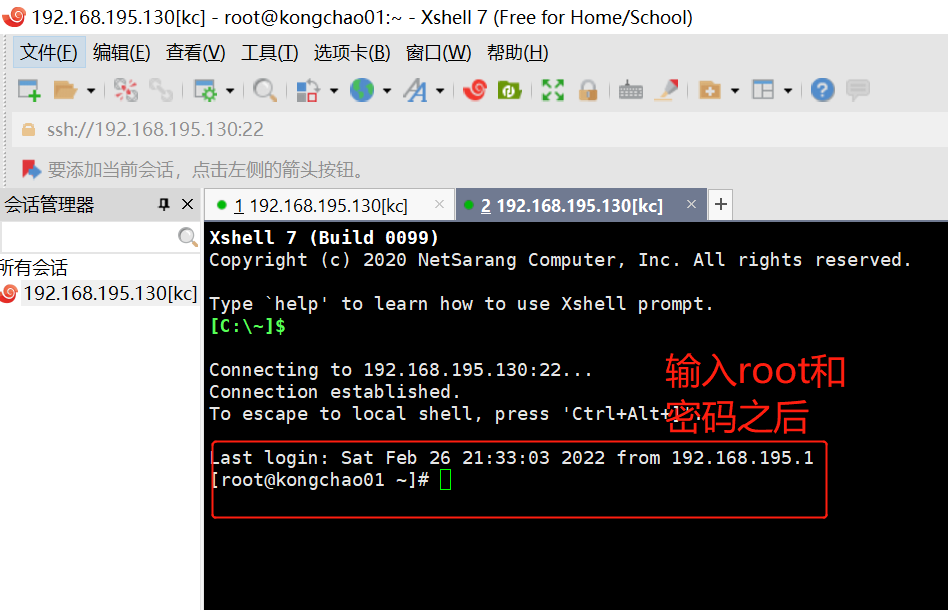
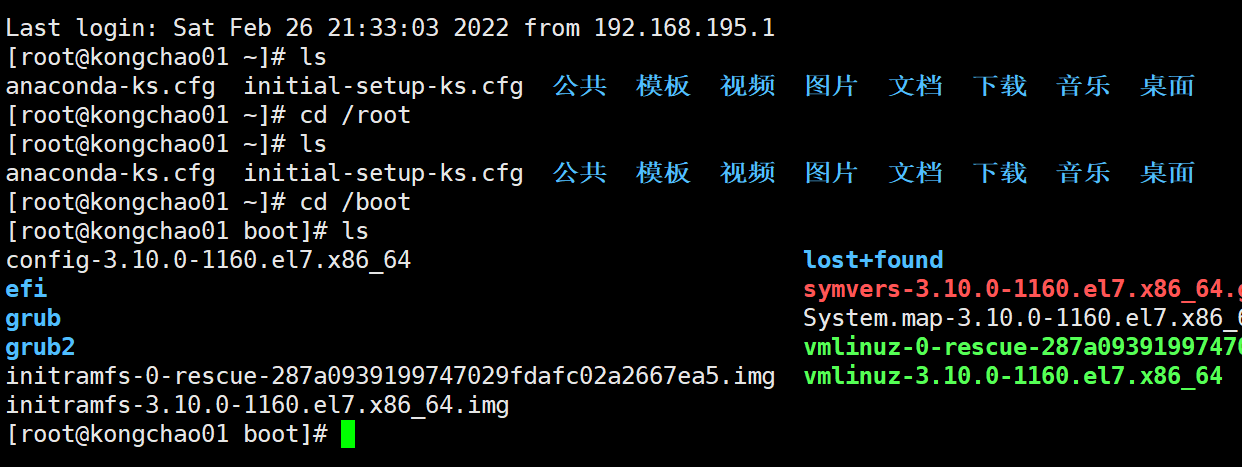
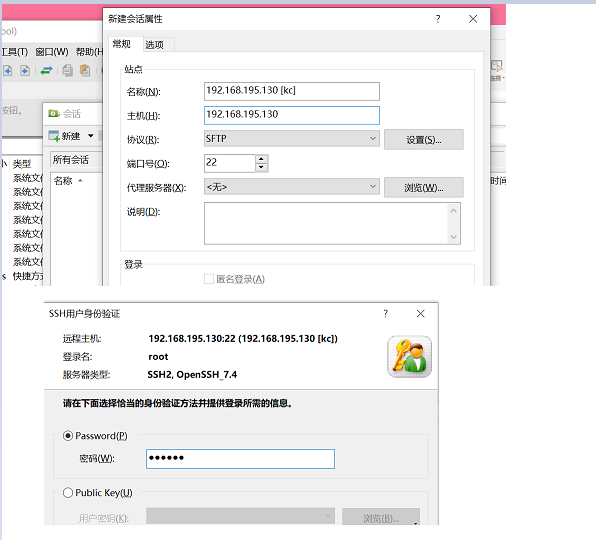
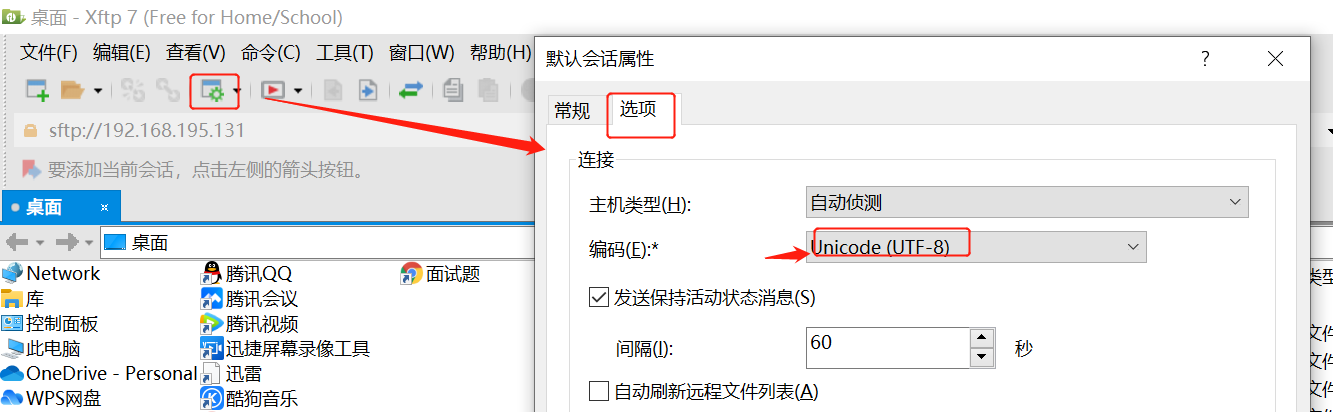
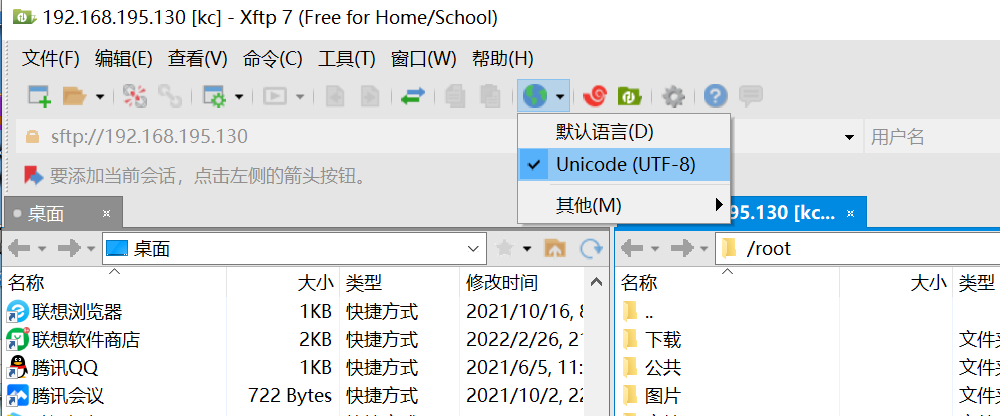




评论(0)